Cópia de imagens para o computador. Sony α 700, DSLR-A700K, DSLR-A700P, alpha 700, DSLR-A700, DSLR-A700Z
Add to my manuals
359 Pages
advertisement
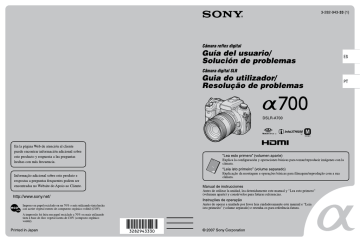
PT
130
Cópia de imagens para o computador
Cópia de imagens para o computador
– Windows XP/Vista
Este capítulo descreve um exemplo de cópia de imagens para a pasta “My
Documents” (Para Windows Vista:
“Documents”).
1
Após estabelecer a ligação USB, clicar [Copy pictures to a folder on my computer using Microsoft
Scanner and Camera Wizard]
t
[OK] quando aparece automaticamente o ecrã do assistente no ambiente de trabalho.
3
Clicar duas vezes na pasta onde estão guardadas as imagens que deseja copiar.
Em seguida, clicar com o botão direito do rato num ficheiro de imagem para visualizar o menu e clicar em [Copy].
1
2
1
2
• Quando o ecrã do assistente não aparecer seguir, t
Computador – Windows 2000” (página
2
Clicar duas vezes em [DCIM].
• Nesse caso, podem-se também importar imagens utilizando “Picture Motion
Browser”.
• Sobre o destino de armazenamento dos
ficheiros de imagem, consulte a página 133.
4
Clicar duas vezes na pasta [My
Documents] (Para Windows Vista
[Documents]). Em seguida, clicar com o botão direito do rato na janela “My Documents” para visualizar o menu e clicar em
[Paste].
1
2
Os ficheiros de imagem são copiados para a pasta “My Documents” (Para
Windows Vista: “Documents”).
• Quando existe uma imagem com o mesmo nome de ficheiro na pasta de destino da cópia, aparece a mensagem de confirmação de substituição. Quando se substitui a imagem existente por uma nova imagem, os dados do ficheiro original são apagados.
Para copiar um ficheiro de imagem para o computador sem substituição, mudar o nome do ficheiro para um nome diferente e em seguida copiar o ficheiro de imagem. No entanto, notar que se alterar o nome do ficheiro pode não conseguir reproduzir essa
imagem com a câmara (página 134).
2
Arrastar e deixar cair os ficheiros de imagem sobre o ícone do disco rígido.
Os ficheiros de imagens são copiados para o disco rígido.
Cópia de imagens para um
Computador
– Windows 2000
Este capítulo descreve um exemplo de cópia de imagens para a pasta “My
Documents”.
1
Clicar duas vezes em [My
Computer]
t
[Removable Disk].
2
Seguir o passo 2 e seguintes em
“Cópia de imagens para o computador – Windows XP/
Visualização de imagens no computador
x
Windows
Este capítulo descreve o procedimento para visualizar imagens copiadas na pasta “My
Documents” (Para Windows Vista:
“Documents”).
1
Clicar [Start]
t
[My Documents]
(Para Windows Vista:
[Documents]).
2
Cópia de imagens para um
Computador
– Macintosh
1
Clicar duas vezes no ícone acabado de reconhecer
t [DCIM] t a pasta onde as imagens que
deseja copiar estão guardadas.
1
O conteúdo da pasta “My Documents”
(Para Windows Vista: “Documents”) é apresentado.
• Se estiver a usar Windows 2000, clicar duas vezes em [My Documents] no ambiente de trabalho.
PT
131
2
Clicar duas vezes no ficheiro de imagem desejado.
4
Clicar em [OK].
O dispositivo está desligado.
• O passo 4 é desnecessário para Windows
XP/Vista.
x
Macintosh
Arrastar e deixar cair o ícone do disco ou o
ícone do cartão de memória sobre o ícone
“Trash” (Lixo).
A câmara é desligada do computador.
A imagem é visualizada.
x
Macintosh
Clicar duas vezes no ícone do ficheiro de imagem desejado t
para abrir o ficheiro de imagem.
Para eliminar a ligação USB
Executar, com antecedência, os procedimentos indicados abaixo quando:
• Desligar o cabo USB
• Remover o cartão de memória
• Desligar a câmara x
Windows
1
Clicar duas vezes em na barra das tarefas.
PT
132
Clicar duas vezes aqui
2 Clicar (Dispositivo USB de armazenamento de massa) t [Stop].
3
Confirmar o dispositivo na janela de confirmação e em seguida clicar em [OK].
advertisement
* Your assessment is very important for improving the workof artificial intelligence, which forms the content of this project
Related manuals
advertisement
Table of contents
- 2 Español
- 4 Notas sobre la utilización de la cámara
- 11 Antes del uso
- 11 Identificación de las partes
- 16 Indicadores en el monitor
- 20 Cambio de la visualización de la información de grabación
- 21 Número de imágenes
- 25 El número de imágenes que pueden grabarse cuando se utiliza la batería
- 26 Funcionamiento básico
- 26 Cómo utilizar el multiselector
- 27 Cómo utilizar el botón Fn (Función)
- 27 Cómo manejar la pantalla Nav.Rápida
- 28 Cómo manejar la pantalla Pantalla excl..
- 29 Cómo utilizar el menú
- 31 Utilización de las funciones de toma de imagen
- 31 Utilización del dial de modo
- 32 Selección de escena
- 33 Toma con el programa automático - P
- 35 Toma con el modo de prioridad de la abertura - A
- 36 Toma con el modo de prioridad del tiempo de exposición - S
- 38 Toma con el modo de exposición manual - M
- 42 Exposición
- 42 Ajuste de la exposición
- 43 Bloqueo de la exposición (bloqueo AE)
- 45 Selección del modo de medición
- 46 Enfoque
- 46 Ajuste del área AF
- 49 Selección del modo de enfoque
- 50 Cambio sencillo de AF/MF
- 51 Utilización del iluminador AF
- 52 Modo manejo
- 53 Toma continua de imágenes
- 54 Utilización del autodisparador
- 54 Toma de imágenes con la exposición cambiada - Var.exp:Continua/Var.exp:Sencilla
- 56 Toma con variación de balance de blancos
- 56 Toma con variación avanzada DRO
- 57 Toma con el mando a distancia
- 58 Procesamiento y color de la imagen
- 58 Ajuste del balance de blancos
- 61 Ajuste de ISO
- 63 Utilización del Optimizador de gama dinámica
- 64 Utilización de un Estilo.Creativo
- 70 Flash
- 70 Selección del modo de flash
- 72 Utilización de la compensación del flash
- 74 Toma con sincronización lenta (toma del fondo oscuro con flash)
- 74 Utilización del terminal de sincronización del flash
- 76 Otras operaciones
- 76 Registro de los propios ajustes
- 78 Utilización del botón C (Personalizado)
- 80 Utilización de las funciones de visionado
- 80 Visualización de imágenes
- 80 Cambio de la pantalla de reproducción
- 81 Cambio a la pantalla índice
- 82 Visualización del histograma
- 83 Ampliación de imágenes
- 85 Rotación de una imagen
- 86 Visualización de imágenes en la pantalla de un televisor
- 88 Manejo con el mando a distancia
- 89 Utilización del menú
- 89 Lista de menús
- 91 Menú Grabación 1
- 91 Tamaño imagen
- 92 Propor.dim.
- 93 Calidad
- 94 Optim.gama diná
- 94 Estilo.Creativo
- 95 BotónPersonaliz
- 95 Paso exposición
- 96 Menú Grabación 2
- 96 Modo flash
- 96 Control flash
- 97 Razón potencia
- 97 Compens.flash
- 97 ISO automá.máx.
- 97 ISO automá.mín.
- 98 Menú Grabación 3
- 98 Ajustes AF-A
- 98 Área AF
- 99 Ajust.prioridad
- 99 Iluminador AF
- 99 AF c/obturador
- 100 RR Exp.Larga
- 100 RR ISO Alta
- 101 Menú Grabación 4
- 101 Memoria
- 101 ReponerModoGrab
- 102 Menú Personalizado 1
- 102 AF Eye-Start
- 102 Botón AF/MF
- 103 Control AF/MF
- 103 Velocidad AF
- 103 Visual.área AF
- 103 Botón ret.enfoq
- 104 Menú Personalizado 2
- 104 Botón AEL
- 104 Ajust.dial ctrl
- 105 Comp.dial exp.
- 106 Bloq.dial ctrl
- 106 Operación botón
- 106 Lib.sin tarjeta
- 106 Lib.s/objetivo
- 107 Menú Personalizado 3
- 107 Red.ojos rojos
- 107 Ajust.comp.exp.
- 108 Orden var.exp.
- 108 Rev.automática
- 109 Apagar c/visor
- 109 Vis.infor.grab.
- 109 Orient.imagen
- 110 Menú Personalizado 4
- 110 Reponer predet.
- 111 Menú Reproducción 1
- 111 Borrar
- 112 Formatear
- 112 Proteger
- 113 Ajustar DPOF
- 114 Imprimir fecha
- 115 Impr.índice
- 115 Visual.reprod.
- 116 Menú Reproducción 2
- 116 Diapositivas
- 116 Intervalo
- 117 Menú Configuración 1
- 117 Brillo LCD
- 117 Tiem.visu.info.
- 117 Ahorro energía
- 118 Salida vídeo
- 118 Salida HDMI
- 118 Idioma
- 119 Ajus.fecha/hora
- 120 Menú Configuración 2
- 120 Tarjeta memoria
- 120 Número archivo
- 120 Nombre carpeta
- 121 Selecc.carpeta
- 121 Carpeta nueva
- 121 Conexión USB
- 121 Tarj.AlmMasivo
- 122 Menú Configuración 3
- 122 Inicio menú
- 122 Confirm.Borrar
- 122 Señales audio
- 122 Modo limpieza
- 123 Reponer predet.
- 124 Utilización de su ordenador
- 124 Disfrute de su ordenador
- 126 Conexión de la cámara y el ordenador
- 127 Copiado de imágenes a su ordenador
- 130 Destinos para almacenar archivos de imagen y nombres de archivos
- 131 Copia de imágenes almacenadas en un ordenador a una tarjeta de memoria y visualización de imágenes
- 132 Utilización del software (suministrado)
- 133 Instalación del software
- 135 Utilización de “Picture Motion Browser”
- 137 Utilización de “Image Data Converter SR”
- 138 Utilización de “Image Data Lightbox SR”
- 140 Utilización de “Remote Camera Control”
- 143 Impresión de imágenes
- 143 Cómo imprimir imágenes
- 144 Impresión directa de imágenes utilizando una impresora compatible con PictBridge
- 147 Solución de problemas
- 147 Solución de problemas
- 156 Mensajes de aviso
- 159 Otros
- 159 Acerca de la tarjeta de memoria (no suministrada)
- 161 Acerca de la batería “InfoLITHIUM”
- 162 Acerca del cargador de batería
- 163 Accesorios opcionales
- 166 Precauciones
- 168 Especificaciones
- 170 Reponer valores predeterminados
- 174 Índice alfabético
- 174 Índice alfabético
- 180 Português
- 182 Notas sobre a utilização da câmara
- 189 Antes de começar a funcionar
- 189 Identificação das partes
- 194 Indicadores no monitor
- 198 Comutação do visor da informação de gravação
- 199 Número de imagens
- 203 O número de imagens que podem ser gravadas usando o pack de baterias
- 204 Funcionamento básico
- 204 Como utilizar o multi-selector
- 205 Como usar o botão Fn (Função)
- 205 Como funcionar no ecrã Nav. Rápida
- 206 Como funcionar no ecrã Vis.exclusiva
- 207 Como usar o menu
- 209 Utilização das funções de fotografia
- 209 Utilização do selector de modo
- 210 Selecção de cena
- 211 Fotografar com programa auto - P
- 212 Fotografar no modo de prioridade à abertura - A
- 215 Fotografar no modo de prioridade ao obturador - S
- 217 Fotografar no modo de exposição manual - M
- 221 Exposição
- 221 Ajustar a exposição
- 222 Bloquear a exposição (bloqueio AE)
- 224 Seleccionar o modo de medição
- 225 Focagem
- 225 Definição da área de AF
- 228 Seleccionar o modo de focagem
- 229 Mudar com facilidade entre AF/MF
- 230 Utilização do Iluminador de AF
- 231 Modo de avanço
- 232 Disparar em contínuo
- 233 Utilização do temporizador automático
- 233 Fotografar com a exposição compensada - Bracket: Cont./Bracket: Único
- 235 Fotografar com bracket de temperatura de cor (WB bracket)
- 235 Fotografar com bracket avançado DRO
- 236 Disparar com o Telecomando
- 237 Processamento de imagem e cor
- 237 Ajuste do equilíbrio de brancos
- 240 Definir o ISO
- 242 Utilizando o Optimizador de Alcance Dinâmico
- 243 Utilizando o Modo Criativo
- 249 Flash
- 249 Seleccionar o modo de flash
- 251 Usar a compensação do flash
- 253 Fotografar em Sincronização Lenta (Fotografar com flash o plano de fundo escuro)
- 253 Usando a tomada de sincronização do flash
- 255 Outras operações
- 255 Gravar as suas próprias configurações
- 257 Utilização do botão C (Personalização)
- 259 Utilização das funções de visualização
- 259 Visualização de imagens
- 259 Comutação do ecrã de reprodução
- 260 Comutação para o ecrã de índice
- 261 Visualização do histograma
- 263 Ampliar imagens
- 264 Rotação de uma imagem
- 265 Ver imagens num ecrã de TV
- 267 Funcionar com o Telecomando
- 268 Utilização do menu
- 268 Listagem do menu
- 270 Menu de gravação 1
- 270 Tamanho imagem
- 271 Rácio aspecto
- 272 Qualidade
- 273 Optimiz Alc Din
- 273 Modo Criativo
- 274 Botão person
- 274 Passo exposição
- 275 Menu de gravação 2
- 275 Modo flash
- 275 Controlo flash
- 276 Rel potência
- 276 Compens.Flash
- 276 ISO Auto máx.
- 276 ISO Auto mín.
- 277 Menu de gravação 3
- 277 Config AF-A
- 277 Área AF
- 278 Config priorid
- 278 Iluminador AF
- 278 AF c/ obturador
- 279 Long exp.RR
- 279 Alta ISO RR
- 280 Menu de gravação 4
- 280 Memória
- 280 Repor modo grav
- 281 Menu Personalizado 1
- 281 AF Eye-Start
- 281 Botão AF/MF
- 282 Controlo AF/MF
- 282 Veloc avanço AF
- 282 Visor área AF
- 282 BotãoFixarFoco
- 283 Menu Personalizado 2
- 283 Botão AEL
- 283 Config sel com
- 284 Comp exp.selec
- 286 Bloq selec com
- 286 Botão operação
- 286 Disp s/ cartão
- 286 Disp sem lente
- 287 Menu Personalizado 3
- 287 Red.olho verm.
- 287 Conf comp.exp.
- 288 Ordem Bracket
- 288 Revisão auto
- 288 Auto des c/ V
- 289 Visor info grav
- 289 Orientação imag
- 290 Menu Personalizado 4
- 290 Repor person
- 291 Menu de reprodução 1
- 291 Apagar
- 292 Formatar
- 292 Proteger
- 293 Config DPOF
- 294 Impress. data
- 294 Imp índice
- 295 Visor reprod
- 296 Menu de reprodução 2
- 296 Apresen Slides
- 296 Intervalo
- 297 Menu de configuração 1
- 297 Brilho LCD
- 297 Temp visor info
- 297 Poup energia
- 298 Saída vídeo
- 298 Saída HDMI
- 298 Idioma
- 299 Conf Data/Hora
- 300 Menu de configuração 2
- 300 Cartão memória
- 300 N.º ficheiro
- 300 Nome da pasta
- 301 Selec pasta
- 301 Nova pasta
- 301 Ligação USB
- 301 Cartão ArmMas
- 302 Menu de configuração 3
- 302 Início menu
- 302 Confirm apagar
- 302 Sinais áudio
- 302 Modo limpeza
- 303 Repor predef
- 305 Utilização do seu computador
- 305 Tirar proveito do seu computador
- 307 Ligação da câmara e do computador
- 308 Cópia de imagens para o computador
- 311 Destinos de armazenamento de ficheiros de imagem e nomes dos ficheiros
- 312 Cópia de imagens armazenadas num computador para um cartão de memória e visualização das imagens
- 313 Utilização do software (fornecido)
- 314 Instalação do software
- 315 Utilização do “Picture Motion Browser”
- 317 Utilização do “Image Data Converter SR”
- 318 Utilização do “Image Data Lightbox SR”
- 320 Utilização do “Remote Camera Control”
- 323 Impressão de imagens
- 323 Como imprimir imagens
- 324 Imprimir imagens directamente utilizando uma impressora compatível com PictBridge
- 327 Resolução de problemas
- 327 Resolução de problemas
- 336 Mensagens de aviso
- 339 Outros
- 339 Sobre o cartão de memória (não fornecido)
- 341 Sobre o pack de baterias “InfoLITHIUM”
- 342 Sobre o carregador de baterias
- 343 Acessórios opcionais
- 346 Precauções
- 348 Características
- 350 Reiniciar predefinição
- 354 Índice remissivo
- 354 Índice remissivo